- A+
最近有用户在使用Windows11的时候,打开文件出现错误提示0x80004005,这是什么原因导致的呢?可能是对文件夹或其中的任何文件应用了密码保护。下面小编为大家带来解决方法介绍,快来看看吧!
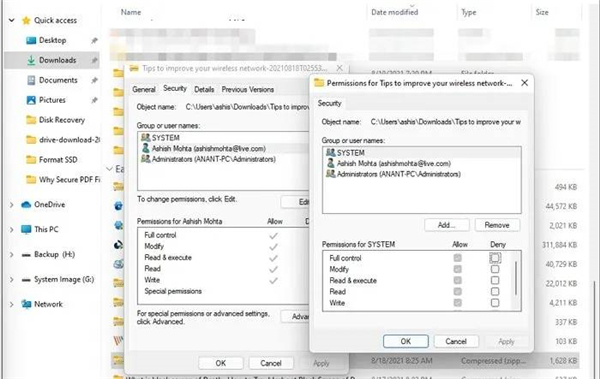
您将需要管理员权限才能完成此操作。SFC 被视为最后一种方法,其中损坏的文件可能是显示此错误的原因。
1、检查密码保护
如果存档文件受到保护,并且您使用的是 Windows 内置提取器,则可能会导致错误。建议您使用其他解压工具,例如 7-Zip、RAR Expander、WinZip、ExtractNow 等。众所周知,Windows 工具无法在尝试提取之前或同时允许输入密码。
2、更改权限设置
如果存档文件是从 Internet 下载的,Windows 通常会应用某些限制。这样做是为了使其内部的任何程序都不会自行执行。如果您知道该文件受信任,则可以更改权限。
右键单击该文件,然后单击“属性”。
切换到安全选项卡,并检查系统是否是所有者之一
对用户帐户进行相同检查,即 C:\Users\《yourusername》
选择您的用户帐户,并确保它具有完全权限或完全控制为允许。
确保权限应用于所有文件夹,即应用时,子文件夹和文件。
3、运行系统文件检查器扫描以修复损坏的文件
系统文件检查器是 Windows 中的一个内置工具,它可以扫描所有受保护的系统文件,并用工作和正确的版本替换不正确的版本。
在搜索栏中打开 Windows 终端,然后选择以管理员权限启动它。
输入SFC / SCANNOW,然后按Enter键
向导完成扫描并损坏文件后,它会通知您有关修复的信息。
重新启动 PC,现在尝试解压缩存档文件。它现在应该可以工作了。
如何修复 ZIP 提取错误?
一些压缩文件,例如 WinRAR,提供了一种绕过 CRC 错误的方法。右键单击该文件,然后选择提取文件。转到选项,然后选择保留损坏的文件。即使存在 CRC 数据错误,它也会确保提取文件。但是,这些文件将无法使用。
如何修复压缩的压缩文件夹错误?
确保您的 PC 上安装了 WinRAR。现在,右键单击该文件,然后选择“修复”或“修复存档”选项。指定保存修复的 ZIP 文件的位置并等待该过程完成。
为什么我无法打开压缩的压缩文件夹?
当您下载的文件未完成或损坏时会发生这种情况。这可能是因为网络中断或源损坏。没有办法解决这个问题。您需要重新下载它或找到其他来源。
希望本文对遇到此故障的朋友有所帮助,如有需要可以在下方留言,进行互动,或者留下您的联系方式,方便沟通交流。欢迎大家分享经典维修案例,软件使用教程技巧等,投稿邮箱:smailmeng2018@163.com.斯维智能科技@恩腾技术圈 WWW.RVIBO.COM.
- 扫一扫关注抖音
-

- 扫一扫关注我们
-



![[系统教程]Win11怎么开启单声道音频模式?](https://www.rvibo.com/wp-content/themes/begin/timthumb.php?src=https://www.rvibo.com/wp-content/uploads/2022/03/20220330013305-69.png&w=280&h=210&a=&zc=1)
![[系统教程]Windows 11错误Hypervisor如何修复?](https://www.rvibo.com/wp-content/themes/begin/timthumb.php?src=https://www.rvibo.com/wp-content/uploads/2022/03/20220330013301-64.png&w=280&h=210&a=&zc=1)
![[系统教程]Win11怎么创建高性能电源计划?](https://www.rvibo.com/wp-content/themes/begin/timthumb.php?src=https://www.rvibo.com/wp-content/uploads/2022/03/20220330013259-78.png&w=280&h=210&a=&zc=1)
![[系统教程]Win11如何通过指针修复错误引用?](https://www.rvibo.com/wp-content/themes/begin/timthumb.php?src=https://www.rvibo.com/wp-content/uploads/2022/03/20220330013253-71.jpg&w=280&h=210&a=&zc=1)

